在 Windows 11 上遇到事件 ID 1001 错误?想知道如何解决它?你来对地方了。在这篇文章中,我们列出了几种可用于解决设备上的事件 ID 错误的解决方案。
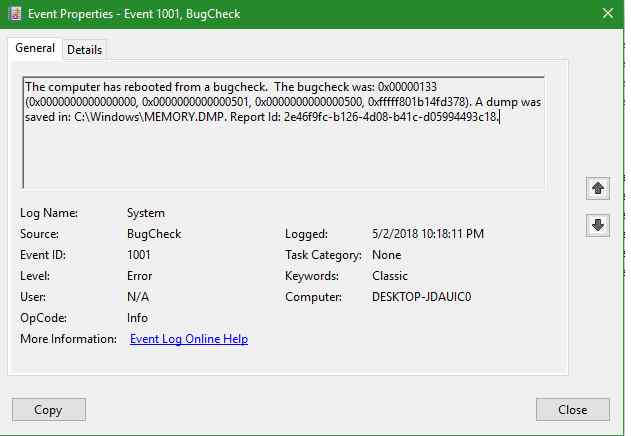
图片来源:微软社区
事件 ID 1001 错误通常是由于系统资源利用率高、系统文件损坏、第三方应用程序干扰或存在病毒或恶意软件而发生的。当你尝试运行第三方应用程序或服务时会触发事件 ID 错误,甚至可能会冻结你的设备并导致系统崩溃。
你可能会在计算机上遇到事件 ID 1001 错误的另一个可能原因是没有足够的可用 RAM 可供任何应用程序在你的系统上运行。因此,是的,可能有几个原因可能会在你的 Windows 11 PC 上触发此问题。让我们快速讨论一些排除事件ID错误弹出的故障排除方法。
Windows 11如何修复事件ID 1001错误
解决方案 #1:运行 SFC 扫描
System File Checker 是一个内置实用程序,可扫描和修复损坏的系统文件。SFC 工具彻底扫描所有系统文件,然后用缓存副本替换损坏的文件。它是一个命令行实用工具,可从缓存文件夹中检索系统文件的正确版本。要在 Windows 11 上运行 SFC 命令,请执行以下步骤:
点击放置在任务栏上的搜索图标,键入“命令提示符”,然后从搜索菜单中选择“以管理员身份运行”选项。
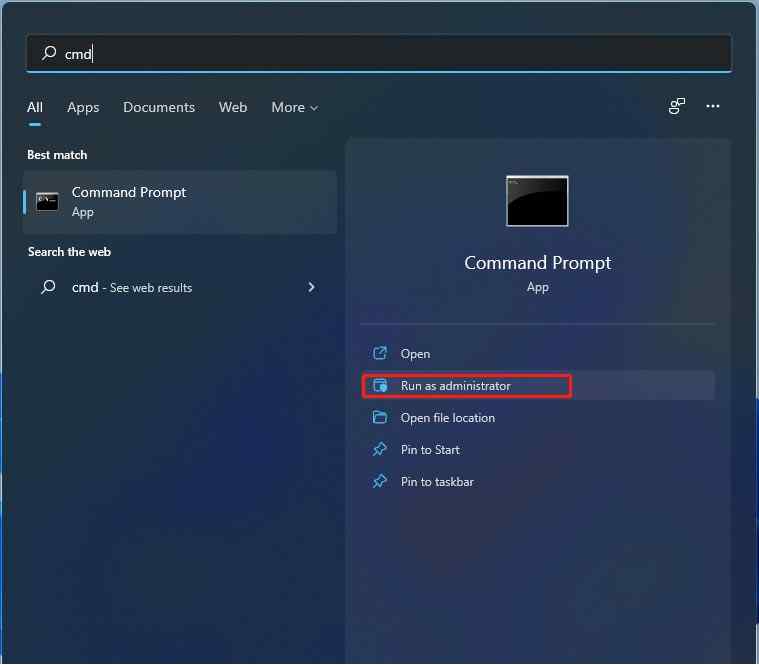
在命令行窗口中,键入以下命令并按 Enter。
sfc/scannow
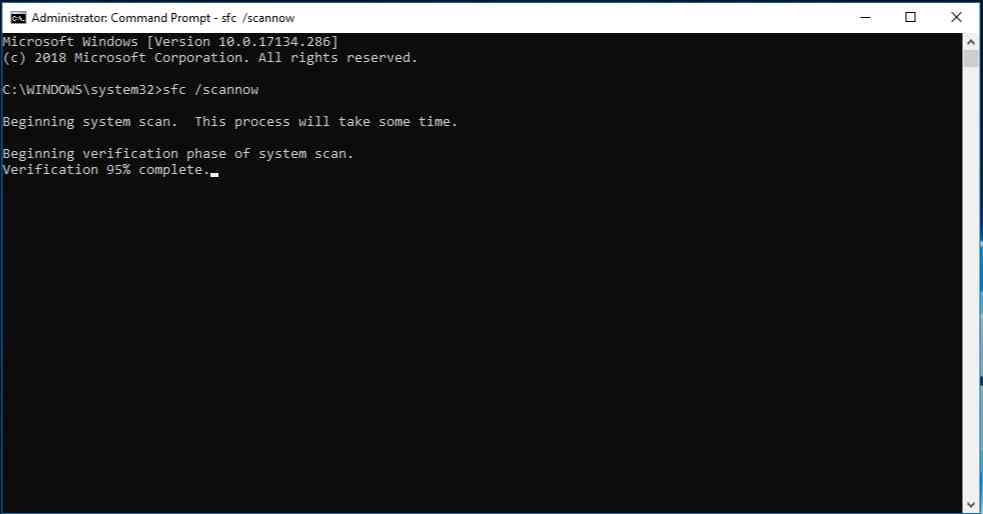
等待几分钟,直到扫描过程完成。扫描完成后,重新启动机器。
解决方案 #2:使用 Windows 安全应用程序
Windows 11事件ID 1001错误的解决办法:点击任务栏上的搜索图标,输入“Windows 安全”,然后按 Enter。
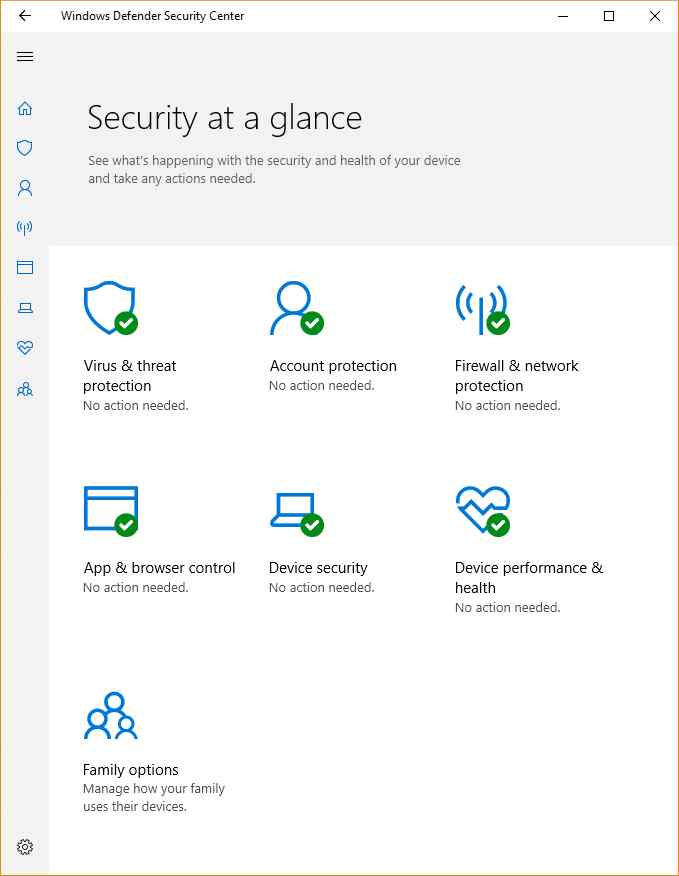
在 Windows 安全应用程序窗口中,点击“病毒和威胁防护”。
点击“扫描选项”。
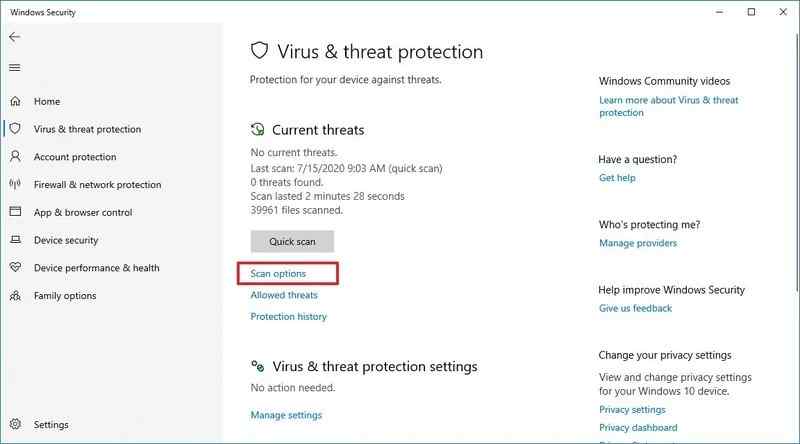
选择“全面扫描”。点击“立即扫描”按钮开始扫描过程。
Windows 现在将开始工作并执行完整扫描,以查找和检测计算机上任何病毒或恶意软件的隐藏痕迹。
解决方案#3:禁用第三方后台应用程序
Windows 11如何修复事件ID 1001错误?我们都知道,大量的应用程序和服务在 Windows 后台运行。因此,在我们下一个解决“事件 ID 1001”错误的解决方法中,我们将尝试终止第三方后台应用程序并查看它是否解决了错误。这是你需要做的:
按 Control + Shift + Escape组合键启动任务管理器。切换到“进程”选项卡。
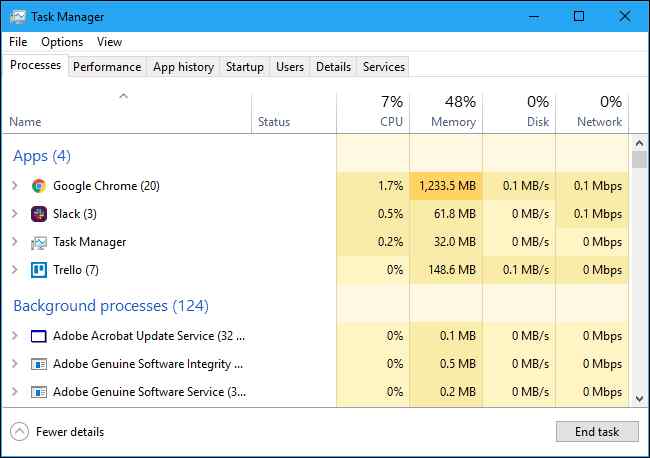
快速查看系统上运行的活动后台应用程序。如果你发现任何可疑的第三方应用程序,请右键单击它并点击“结束任务”按钮以终止该应用程序。
解决方案 #4:禁用云提供的保护
Windows 11事件ID 1001错误的解决办法:启动 Windows 安全应用。点击左侧菜单窗格中的盾牌图标。
向下滚动设置并查找“云提供的保护”。
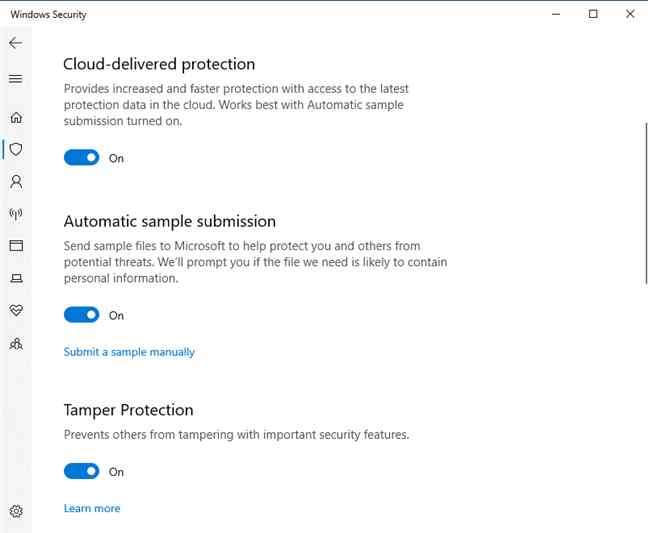
关闭云交付开关以禁用它。此外,禁用“自动样品提交”选项。
解决方案#5:卸载软件
Windows 11如何修复事件ID 1001错误?因此,当你在系统上遇到事件 ID 1001 错误时,你正试图运行某个应用程序或服务,对吧?最后的手段来了。通过日志详细信息了解有问题的应用程序后,我们建议你将其卸载。按照这些快速步骤卸载 Windows 11 上的应用程序。
按 Windows + R 组合键。在文本框中键入“Appwiz.cpl”,然后按 Enter。
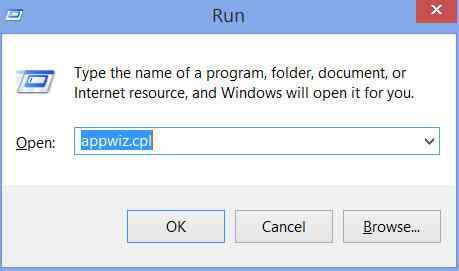
程序和功能窗口现在将出现在屏幕上。
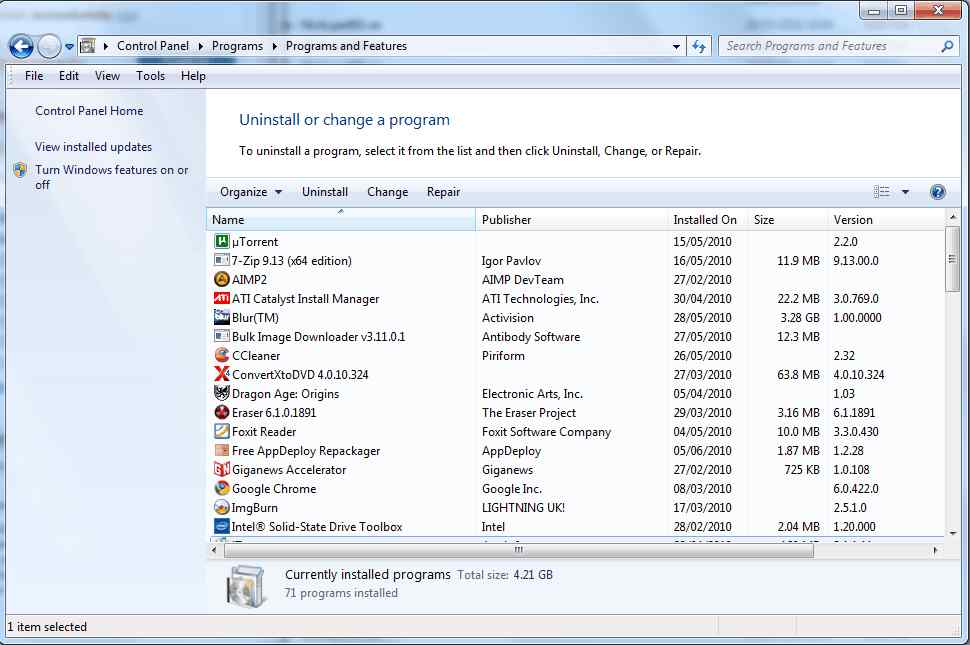
从列表中找到相应的应用程序。右键单击它并选择“卸载”以安全地删除该应用程序。
解决方案 #6:释放垃圾文件和数据
Windows 11事件ID 1001错误的解决办法:正如我们之前提到的,由于 RAM 存储空间不足,你的计算机上也可能会触发 Event ID 1001 错误。因此,为了释放设备上的 RAM 空间,我们建议你使用第三方 PC 优化器工具,只需单击几下即可帮助你完成工作。
Advanced System Optimizer 是一种先进的 PC 清理和优化工具,可以安全地清理系统硬盘以删除垃圾文件、过时数据和其他不重要的文件。
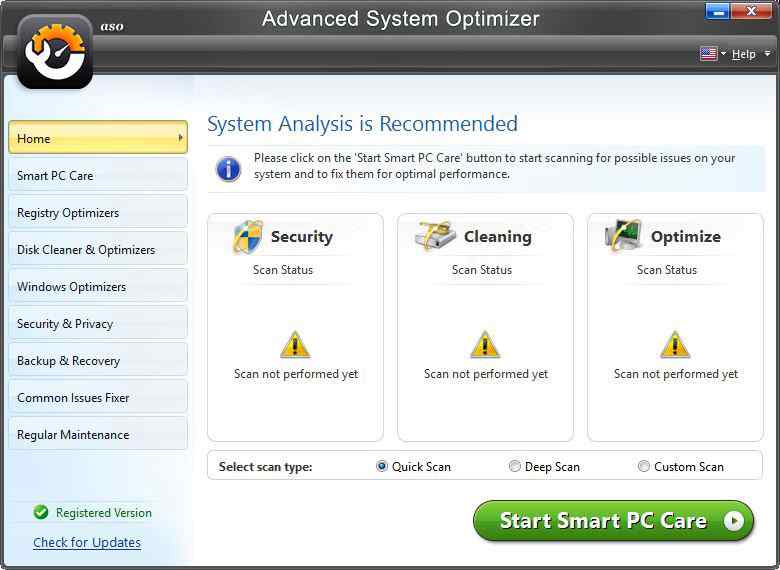
它是在线可用的最强大的 RAM 和 PC 清理工具之一,可对你的硬盘进行碎片整理以更好地分配数据。高级系统优化器还可以保护你的设备免受意外的系统崩溃/冻结、减速、无响应的应用程序等的影响。
那你还在等什么?在你的 Windows 11 PC 上下载并安装 Advanced System Optimizer 工具 ,只需单击几下即可微调 PC 的性能。
结论
以下是修复事件 ID 1001 错误的一些简单故障排除方法。该错误通常是由于 RAM 存储空间不足、系统文件损坏、应用程序或服务出现故障而触发的。你可以使用上述任何一种方法来修复 Windows 上的事件 ID 错误。

